Все про сделку
Как выбрать, закрепить за собой, собрать данные, саму капсулу и провести примерку
Как выбрать сделку
И закрепить ее за собой
-
 Сделку выбираем в AMO CRMВот здесь.
Сделку выбираем в AMO CRMВот здесь.
Вы выбираете сделки из столбца "Ближайшие отгрузки" в первую очередь.
Смотрим бюджет (стрелка вниз). Можно брать сделки: 2030 (бюджет от 20 до 30 тысяч рублей), 3040, 4050. Выше 50 стажерам брать нельзя. -
 Сделки берем пустыеТо есть, те, где не отмечен стилист. Если в "Ближайших" пустых нет, смотрите предыдущий столбец - "Готов к работе стилиста".
Сделки берем пустыеТо есть, те, где не отмечен стилист. Если в "Ближайших" пустых нет, смотрите предыдущий столбец - "Готов к работе стилиста".
Сделка должна быть свободной и подходить вам по бюджету.
ВАЖНО Свободные сделки в "Ближайших" можно просто брать на себя. Но если берете из "Готов к работе", обязательно пишите об этом в чат "Задачи и примерки" и просите передвинуть сделку в "Ближайшие". Сами НЕ передвигаете - только через клиентских менеджеров в чате!!! -
 Заходим в сделкуДля этого кликаем по Сделка Номер. Прежде, чем поставить свое имя в поле "Ответственный стилист", проверяем:
Заходим в сделкуДля этого кликаем по Сделка Номер. Прежде, чем поставить свое имя в поле "Ответственный стилист", проверяем:- В тарифе должно стоять Мини или Про. Есть еще Ультра - их берут только мастер-стилисты
- Имя стилиста должно быть пустым. Выбираем свое - оно будет прописано при клике на поле
-
 Меняем статусНачиная собирать, меняем статус сделки на "Стилист собирает капсулу".
Меняем статусНачиная собирать, меняем статус сделки на "Стилист собирает капсулу". -
 Когда закончитеПоменяйте на статус "Капсула собрана"
Когда закончитеПоменяйте на статус "Капсула собрана"
Собираем данные
О клиенте для работы
-
 СлеваЧасть данных уже есть в самой сделке в блоке слева: размеры, объемы, тариф.
СлеваЧасть данных уже есть в самой сделке в блоке слева: размеры, объемы, тариф.
Обязательно учитывай тариф: описание есть в блоке НОРМАТИВЫ. -
 СправаЧитайте переписку справа.
СправаЧитайте переписку справа.
В переписке есть референсы - примеры стиля, которые нравятся человеку. Их важно найти и просмотреть. Там же бывают пожелания, голосовые - все это нужно прослушать и прочитать, чтобы ничего не упустить. -
 Google дискОсновная информация: анкета, фото, фотографии вещей (если тариф ПРО, он задействует вещи клиента) - на Гугл диске. Ссылка на него в сделке чуть ниже слева. Кликаем - переходим
Google дискОсновная информация: анкета, фото, фотографии вещей (если тариф ПРО, он задействует вещи клиента) - на Гугл диске. Ссылка на него в сделке чуть ниже слева. Кликаем - переходим
-
 ИзучаемЗдесь подробная анкета и фотографии клиента. Если капсула МИНИ, то задействуем только нашу одежду. Если ПРО - то в папке обычно еще есть папка ВЕЩИ - где сложены фото вещей, которые нужно задействовать в капсуле. Иногда клиент заказывает ПРО-капсулу без своих вещей - просто потому что их там больше.
ИзучаемЗдесь подробная анкета и фотографии клиента. Если капсула МИНИ, то задействуем только нашу одежду. Если ПРО - то в папке обычно еще есть папка ВЕЩИ - где сложены фото вещей, которые нужно задействовать в капсуле. Иногда клиент заказывает ПРО-капсулу без своих вещей - просто потому что их там больше.
Внимательно изучаем информацию: какие цвета человек носит, что любит, что не любит. Соотносится ли это с референсами, которые он выслал. Бывают противоречия: например, человек не хочет коричневый цвет, а в референсах сплошной коричневый. С противоречиями разбираемся на КОНСУЛЬТАЦИИ!
-
 КонсультацияОбязательно задайте клиенту, минимум, 1 вопрос в чате. Есть противоречия в анкете, в референсах, сомнения по цветам, образу жизни - СПРАШИВАЙТЕ клиента. Вот как проводится КОНСУЛЬТАЦИЯ.
КонсультацияОбязательно задайте клиенту, минимум, 1 вопрос в чате. Есть противоречия в анкете, в референсах, сомнения по цветам, образу жизни - СПРАШИВАЙТЕ клиента. Вот как проводится КОНСУЛЬТАЦИЯ.
Важно:- Задать хотя бы 1 вопрос в рамках консультации.
- Учесть размер: у нас есть размеры одежды в анкете, мерки, которые прислал человек (грудь-талия-бедра) и фото. Если вы замечаете несоответствия, их тоже нужно уточнить в чате с клиентом. Заранее.
- Стилист должен привозить размеры только согласованные с клиентом. Если человек по фото выглядит на 50 размер, но пишет 46 или наоборот, мы ему намекаем что он 50, ждём чтобы согласилась, но просто так мы не привозим размер который клиент не указывал.
Собираем капсулу
Работа с витриной
-
 ВитринаКогда все данные понятны, идем на витрину. Там собраны все наши вещи, по структуре, как обычный интернет-магазин.
ВитринаКогда все данные понятны, идем на витрину. Там собраны все наши вещи, по структуре, как обычный интернет-магазин.
Выбираете нужную категорию.
В ней слева ставите галочку “В наличии” - он покажет только те вещи, которые есть.
Также ниже есть другие фильтры - по размеру (у разных вещей и брендов могут быть разные размерные линейки), цветам.
-
 Карточка вещиВ каждую вещь можно “провалиться” и посмотреть и сложить в корзину:
Карточка вещиВ каждую вещь можно “провалиться” и посмотреть и сложить в корзину: -
 Примерки в TelegramУ нас есть Telegram-чат с примерками, в них можно по артикулу найти видео-примерку нужной вещи на модели. Параметры моделей в закрепленном сообщении в чате.
Примерки в TelegramУ нас есть Telegram-чат с примерками, в них можно по артикулу найти видео-примерку нужной вещи на модели. Параметры моделей в закрепленном сообщении в чате.
Можете в TG написать probablymee, чтобы она подключила вас к каналу.
-
 КорзинаКогда вы собрали вещи, переходим в корзину и оформляем заказ.
КорзинаКогда вы собрали вещи, переходим в корзину и оформляем заказ. -
 Данные клиентаФ.И.О вбиваем имя клиента, как в АМО: ИМЯ + 4 последние цифры номера телефона
Данные клиентаФ.И.О вбиваем имя клиента, как в АМО: ИМЯ + 4 последние цифры номера телефона
E-mail, телефон и адрес доставки из левого столбца в АМО
-
 Оформить заказВнизу нажимаем кнопку Оформить заказ - по этой кнопке ваш заказ появится в 1С, и вы сможете зарезервировать вещи.
Оформить заказВнизу нажимаем кнопку Оформить заказ - по этой кнопке ваш заказ появится в 1С, и вы сможете зарезервировать вещи.
Работа в 1С
Резервируем вещи, дополняем капсулу, подтверждаем заказ
-
 Заходим в 1СЛичный доступ вам выдают после прохождения стажировки.
Заходим в 1СЛичный доступ вам выдают после прохождения стажировки.
Заходим: Продажи → Заказы покупателей
В таблице находим свой заказ (обычно через 2-3 минуты после оформления корзины он появляется) и проваливаемся в него.
-
 РезервируемЧтобы вещи застолбить за собой, их нужно поставить в резерв.
РезервируемЧтобы вещи застолбить за собой, их нужно поставить в резерв.
Для этого нажимаем “глазик”, потом “Заполнить” и там “В резерв по свободным остаткам”. После этого нажимаем “Провести".
В результате в столбце "В резерв" напротив каждой позиции появляются единицы.
-
 Как дополнить заказ?Иногда капсулу не получается собрать сразу, но нужные вещи ставит в резерв сразу. Дополнить капсулу можно только в 1С, уже не на витрине. Как?
Как дополнить заказ?Иногда капсулу не получается собрать сразу, но нужные вещи ставит в резерв сразу. Дополнить капсулу можно только в 1С, уже не на витрине. Как?- На витрине находим вещь. Копируем из описания артикул
- В заказе в 1С нажимаем “Добавить”
-
 Как дополнить заказ - 2?Ниже всех вещей появляется новая строчка:
Как дополнить заказ - 2?Ниже всех вещей появляется новая строчка:- Туда вводим артикул - система подсказывает вещь, кликаем на нее.
- В соседнем столбце "Характеристика" ставим курсор, выбираем “Показать все”.
- Выбираем нужный размер (только те, что есть на витрине, иначе в резерв не встанет).
- В столбце “В резерв” ставим 1. И снова жмем в заказе на кнопку “Провести” сверху.
-
 Как подтвердить заказ?Меняем статус заказа с “Обработка и дозаказ” на “К сборке”. Ставим дату отгрузки (она есть в сделке клиента в АМО слева).
Как подтвердить заказ?Меняем статус заказа с “Обработка и дозаказ” на “К сборке”. Ставим дату отгрузки (она есть в сделке клиента в АМО слева).
-
 Как подтвердить заказ - 2?Дальше идем во вкладку “Дополнительно”, там вносим данные:
Как подтвердить заказ - 2?Дальше идем во вкладку “Дополнительно”, там вносим данные:- ссылку на Google Disk (где анкета и фото клиента),
- отмечаем себя в “Кто делал капсулу”
- снова выбираем “Провести”.
Личный кабинет
Оформляем образы
-
 Когда?Только когда в 1С стоит статус "К сборке", в Canva появляется возможность собрать личный кабинет.
Когда?Только когда в 1С стоит статус "К сборке", в Canva появляется возможность собрать личный кабинет.
Важно: когда вы его соберете, не пугайтесь, что сразу по ссылке он не загружается. Он появится, когда склад соберет коробочку и поставит в 1С статус "Коробка готова".
-
 CanvaЭто отдельная система, где мы собираем образы. Вот подробная инструкция: как подключиться, загружать, собирать образы.
CanvaЭто отдельная система, где мы собираем образы. Вот подробная инструкция: как подключиться, загружать, собирать образы.